Power Apps에서 래핑을 위한 Azure Key Vault 만들기
래핑 마법사의 2단계 동안 Android 또는 iOS 모바일 앱 패키지에 자동으로 서명하려면 Azure Key Vault를 구성해야 합니다. Azure Key Vault는 인증서, 암호, 키 및 기타 중요한 정보를 포함할 수 있는 비밀에 대한 보안 스토리지 솔루션을 제공하도록 설계된 클라우드 기반 서비스입니다. Azure Key Vault에 대한 자세한 내용은 Azure Key Vault 소개를 참조하세요.
이 문서에서는 기존 Azure Key Vault를 사용하거나 새 Azure Portal을 만드는 방법을 알아봅니다.
전제 조건
- Key Vault 만들기에 대한 Microsoft Entra 구독.
- 테넌트에 대한 관리자 액세스 권한.
- Apple 개발자 프로그램 또는 Apple 엔터프라이즈 개발자 프로그램에 등록된 Apple 계정이 있어야 합니다.
- 배포 인증서 또는 임시 프로비저닝 프로파일 또는 엔터프라이즈 프로비저닝 프로필을 만듭니다.
Azure Key Vault 만들기 및 Key Vault URI 구성
1P Microsoft Entra 애플리케이션 4e1f8dc5-5a42-45ce-a096-700fa485ba20 (WrapKeyVaultAccessApp) 에 대한 새 Azure 서비스 주체를 만들려면 테넌트에 관리자로 로그인합니다. 그런 다음 PowerShell에서 다음 스크립트를 실행합니다.
Connect-AzureAD -TenantId <your tenant ID>
New-AzureADServicePrincipal -AppId 4e1f8dc5-5a42-45ce-a096-700fa485ba20 -DisplayName "Wrap KeyVault Access App"다음 단계에 따라 앱을 나타내는 서비스 주체(예: Wrap Key Vault Access)에 필요한 액세스 권한이 있는지 확인하고, 기본 구독의 액세스 제어(IAM) 에서 Reader 역할 할당을 추가합니다. 이는 구독과 Key Vault 모두의 IAM에도 있어야 합니다.
왼쪽에서 액세스 제어(IAM) 탭을 선택한 다음 추가 > 역할 할당 추가를 선택합니다.
구성원 탭을 선택한 다음 직무 역할을 선택합니다. Reader 역할이 선택되었는지 확인합니다.
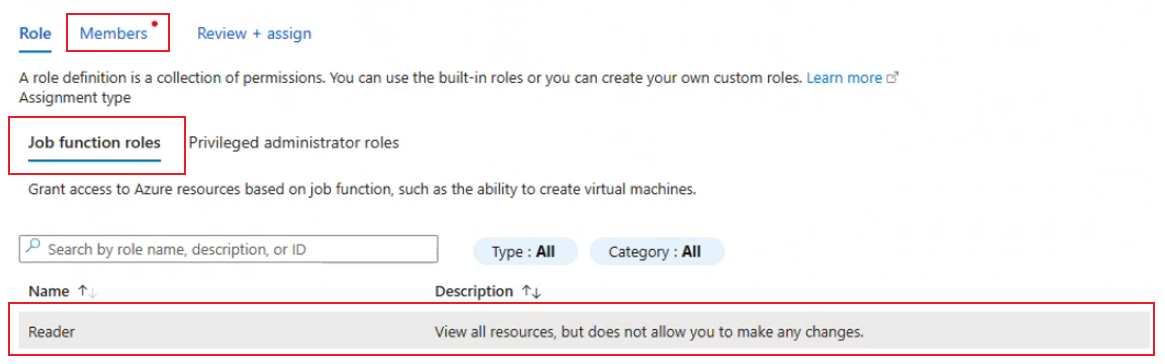
구성원 탭에서 구성원 선택을 선택하고 오른쪽 텍스트 상자에 Wrap Key Vault Access을 입력하고 검색합니다.
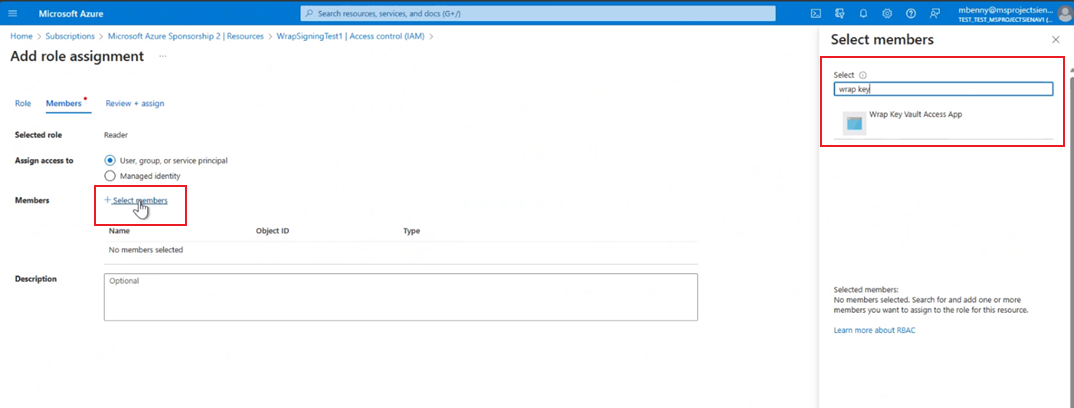
Wrap Key Vault Access App을 선택한 다음 검토 + 할당을 선택하여 Reader 역할을 할당합니다.
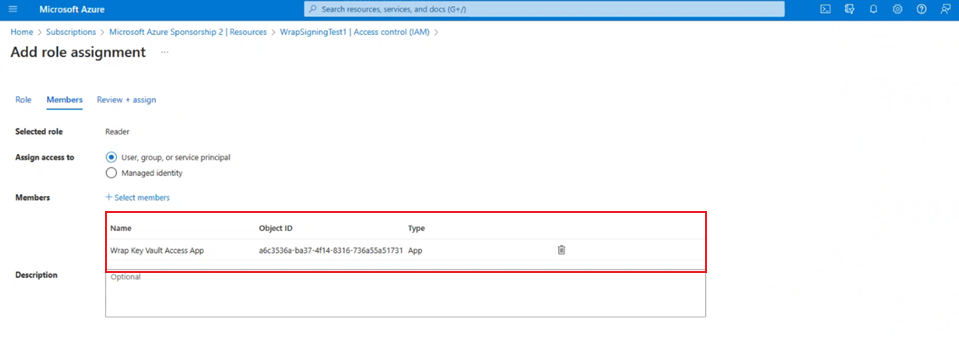
기존 Key Vault를 만들거나 액세스합니다. 이 Key Vault가 테넌트의 기본 구독에 있는지 확인하세요. 추가 정보: Azure Portal을 사용하여 키 자격 증명 모음 만들기.
Key Vault에 대한 액세스 정책 추가 비밀 권한 및 인증서 권한의 경우 가져오기 및 나열 권한이 선택되어 있는지 확인하세요.
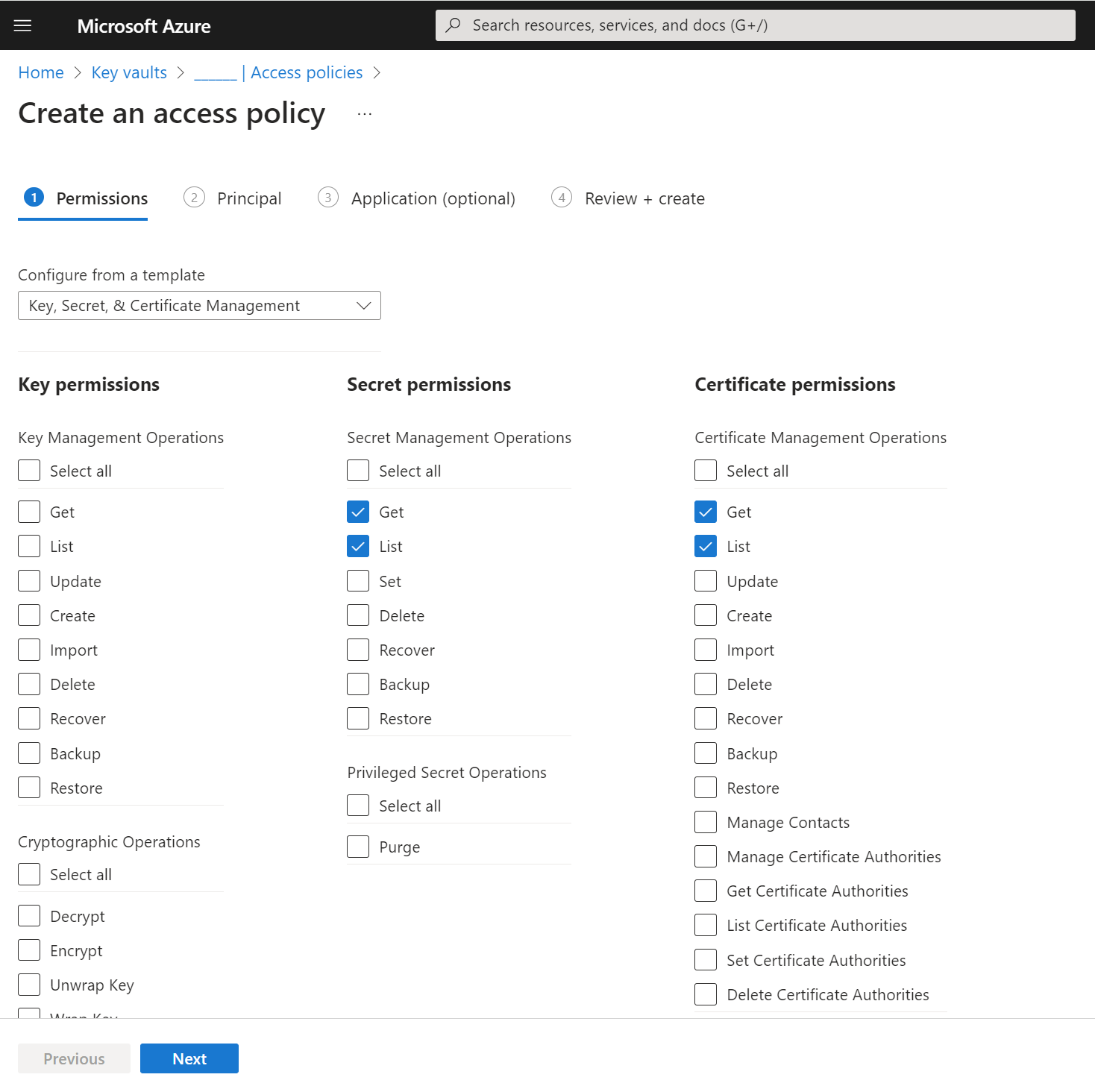
장치에 따라 다음 옵션 중 하나를 선택하십시오.
Android
.pfx 파일을 생성한 다음 Key Vault의 인증서 섹션에 업로드합니다. 추가 정보: 키 생성
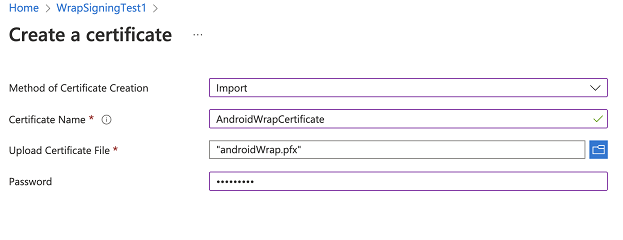
참고
태그 단계에 인증서 이름이 포함되어 있고 비밀번호가 2단계에서 .pfx 파일을 생성할 때 사용된 스토어 패스 매개 변수에 입력한 암호와 일치하는지 확인하십시오.
iOS
- 키체인 액세스 앱으로 .cer을 선택하여 설치합니다. 자세한 내용은 배포 인증서 만들기를 참조하세요.
- 인증서 파일을 마우스 오른쪽 버튼으로 클릭하여 파일을 .p12 파일로 내보내고 내보내기를 선택한 다음 파일 형식 .p12를 선택합니다.
- iOS 인증서 확장자(.p12)는 Key Vault에서 허용되는 형식인 .pfx로 이름을 바꿔야 합니다.
참고
Key Vault에 업로드할 때 .p12 파일에 대해 이전 단계에서 설정한 암호를 제공해야 합니다.
프로비저닝 프로필을 만들고 다음 명령을 실행하여 이를 base64로 인코딩합니다.
- 맥:
base64 -i example.mobileprovision - Windows:
certutil -encode data.txt tmp.b64
- 맥:
이전 단계에서 얻은
base64문자열을 Key Vault 비밀에 업로드합니다. 다음으로 .pfx 파일을 Key Vault 인증서에 업로드합니다.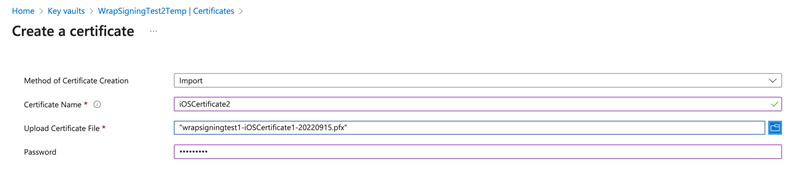
iOS 또는 Android 인증서가 생성되어 업로드되면 이름을 번들 ID로 사용하고 업로드된 인증서의 이름에 해당하는 값을 가진 세 개의 태그를 추가합니다.

문제 해결
문제 해결에 대해서는 Power Apps의 래핑 기능 문제 해결을 참조하십시오.